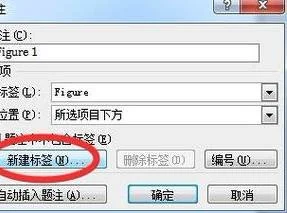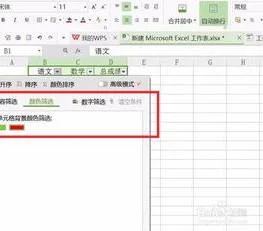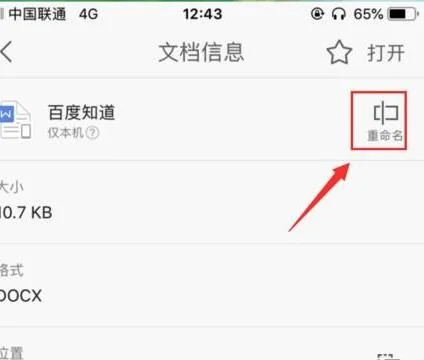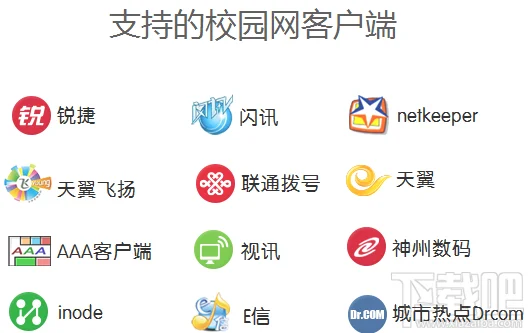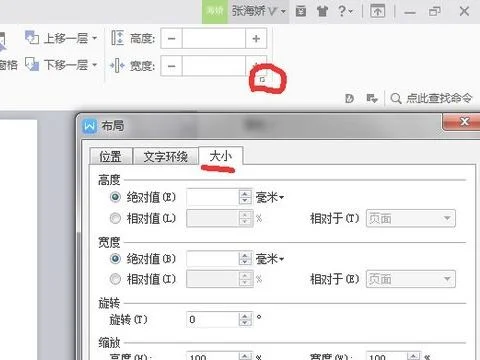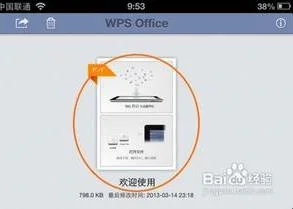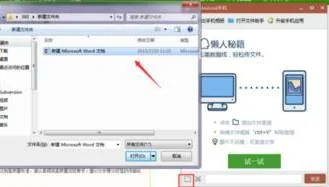1.WPS word中如何给标题自动添加编号
根据标题栏中的标题格式在一篇文档中添加了2个一级标题和3个二级标题然后选中标题一右键修改样式,打开修改样式对话框。
点击修改样式对话框左下角的格式下拉列表,选中编号选项,打开项目符号和编号对话框。选中编号列表中的一种编号方式,点击右下角的自定义按钮,弹出自定义编号列表对话框。
在自定义编号列表对话框中自定义编号格式、编号样式和字体,注意前面的圆圈1表示编号的占位符,后面可定义一些编号的后缀,如在编号后面加一个圆点,最终得到的自动编号接下来如果想将二级标题的编号设置为x.y的形式的话,在项目符号和编号对话框中选择多级编号中的最后一种编号形式,然后点击自定义按钮,弹出对话框设置二级标题的编号,这的操作和第五步的操作一致。最后得到二级标题的形式如下图所示。
值得注意的是在设置多级标题时要按照图中右下角的方框中的三种设置方式来进行设置。
2.wps文字中的表格怎么设置自动编号
1、打开需要设置的WPS表格
2、下拉右下角出现的黑色十字架,进行填充便可自动编号排序~
3、效果显示如下~
3.wps如何设置表格打印后编码自动加1
代码和演示动画如下:
打开你的Excel文件,按“Alt+F11”打开VBA编辑窗口,然后在左侧对应的Sheet上双击,右侧空白处粘贴下面的代码。关闭VBA窗口。
运行的时候,按“Alt+F8”打开宏窗口,选择刚插入的宏,点击“执行”。
Sub PR()For I = 1 To 500 ActiveSheet.PrintOut [H3] = [H3] + 1NextEnd Sub
更多追问追答
追问
能打印一张增加一次 要能保存下次再用呢
追答
关闭文件时点击保存就可以了,因为代码已经更改了H3单元格的值。
如果你想一次只打印一张,则代码只需要两句:
Sub PR()ActiveSheet.PrintOut[H3] = [H3] + 1End Sub
4.WPS excel如何自动编号
直接键入两三个单元格数字,下拉就能自动编号
1、打开需要设置的WPS表格
2、下拉右下角出现的黑色十字架,进行填充便可自动编号排序~
3、效果显示如下~
5.WPS表格中怎样自动填入编号/序号
1、打开需要设置自动编号的excel表格,在A1单元格输入“1”。
2、选中需要插入自动序号的单元格,例如选中A1—A10。
3、点击工具栏中的“填充”选择“序列”。
4、选择“等差序列”,步长值为“1”,点击确定。
5、之前选中的单元格就被自动按序列填充了。
6.wps表格怎样设置自动添加序号
wps表格设置自动添加序号的方法一:手动选择
将序号设置成自动排序,用插入函数的方法实现。在表格中输入“=ROW()-2“,回车确认。编辑栏中显示的就是表格中的内容。
关于-2这里要注意一下,观察表格自带序号与自定序号之间的差。这个差值是几就减去几。
点击序号1所在单元格,按住Shift键,我们想增加12行,点击自带序号14处的单元格。选择完成。
点击”开始“菜单栏中的”行和列“,选择”填充“选项中的”向下填充“。
手动添加序号的方法适用于行数较少的表格,但它具有序号自动排序的能力。删除一行后,下面的序号自动递减。
wps表格设置自动添加序号的方法二:自动选择
点击序号1单元格。在”填充“选项中选”序列“。
在序列窗口中选“列”。我们需要将序号按列的方式进行排列。在“终止值”里填入数字20。确定。
序号自动排到20。
自动添加序号的方法,适用于有较多行数的表格重新添加序号。这种方法添加的序号不具备自动排序的能力。
7.如何在wps文字中插入数字编号
1、电脑打卡WPS文档,然后打开要插入数字编号的文档。
2、WPS打开文档后,选中要插入数字编号的文字。
3、选中文字后,点击工具栏中的编号,下拉就可以选择编号格式。
4、点击插入编号后,就可以给文字插入数字编号了。